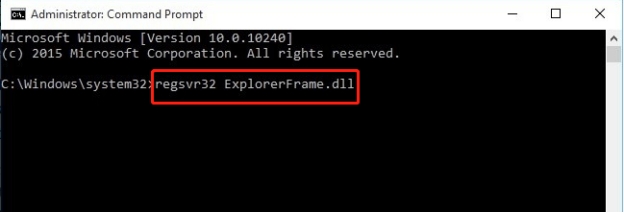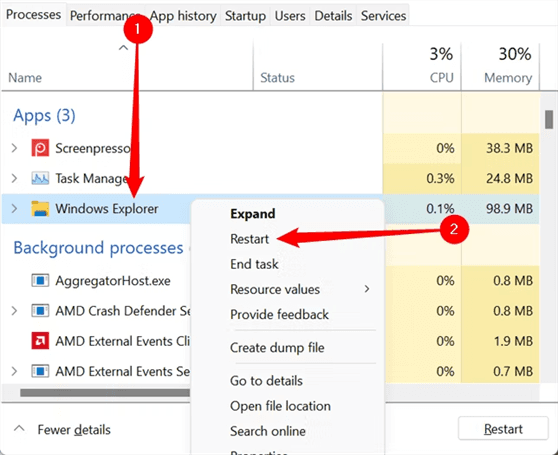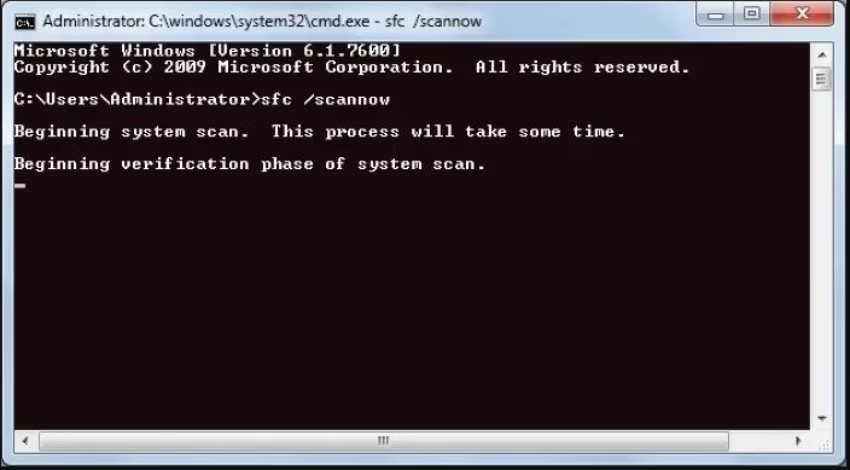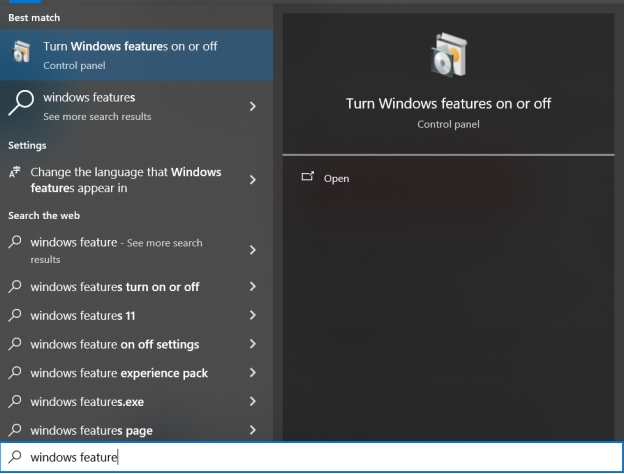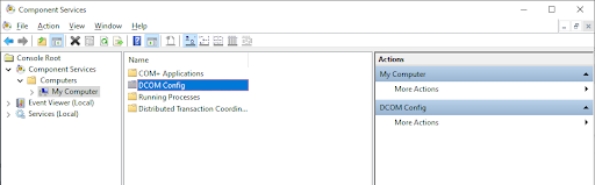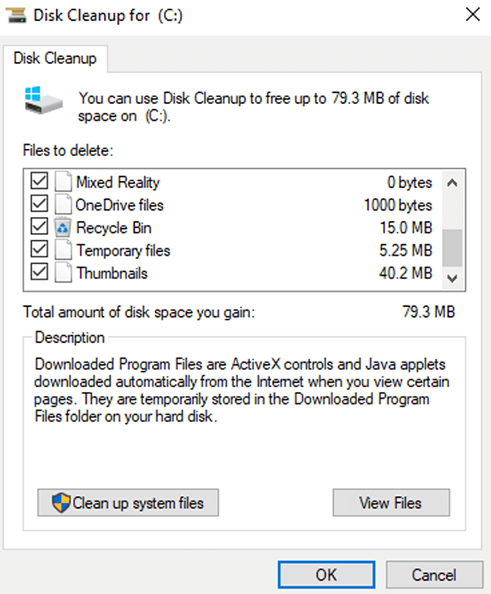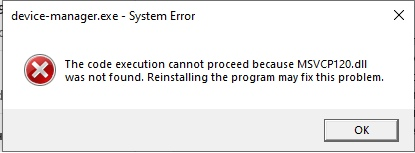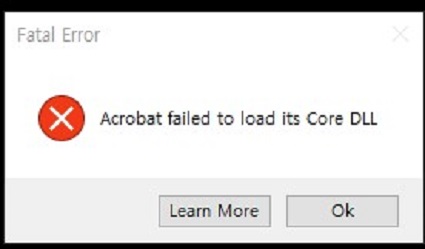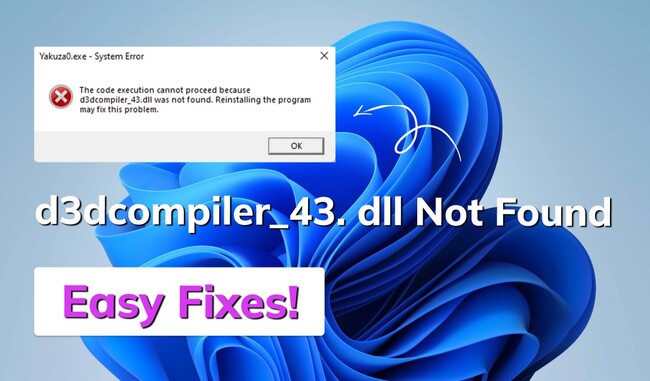Cómo arreglar el error de clase explorer.exe no registrada
¿Alguna vez ha tenido problemas con File Explore y el inaccesible menú Inicio? Esto se debe al error Clase explorer.exe no registrada cuando los sistemas no pueden vincular correctamente archivos específicos. Afortunadamente, el problema se puede abordar con soluciones efectivas disponibles.
Este artículo explicará los métodos prácticos para resolver el error no registrado de la clase exe del explorador, ayudándolo a acceder fácilmente a las funciones de Windows. ¡Exploremos los métodos!
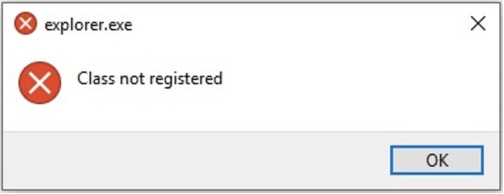
Parte 1: ¿Qué significa la clase Explorer.exe no registrada
El error no registrado de la clase explorer.exe muestra que Windows no puede acceder o vincular un archivo DLL (Biblioteca de vínculos dinámicos) o un componente COM (Modelo de objetos componentes) específicos necesarios para el correcto funcionamiento de Windows.
Este error afecta al archivo explorer.exe, que administra el escritorio y el explorador de archivos de Windows. Ocurre debido al registro de archivos del sistema o problemas de vinculación que conducen a un acceso limitado a diferentes características de Windows.
Parte 2: Qué causa el error de clase explorer.exe no registrada
El error de clase explorer.exe no registrado se produce debido a varios problemas dentro del sistema operativo Windows. Estas son las causas más comunes:
- Archivos de sistema dañados o faltantes
- Archivos DLL no registrados
- Configuración predeterminada del programa:
- Software obsoleto o incompatible
- Actualizaciones de Windows
Parte 3: Cómo reparar el error de clase explorer.exe no registrada
Siga los métodos comunes a continuación para corregir el error de "Clase explorer.exe no registrada" en la pantalla negra.
- Método 1: Volver a registrar el archivo ExplorerFrame.dll
- Método 2: Reiniciar el sistema Windows
- Método 3: Reiniciar el Explorador de Windows
- Método 4: Ejecutar la herramienta Comprobador de archivos del sistema (SFC.exe)
- Método 5: Establecer Edge como navegador predeterminado
- Método 6: Apagar el antiguo Internet Explorer
- Método 7: Registrar componentes DCOM
- Método 8: Comprobación y reparación de particiones de disco
- Método 9: Reparar archivos DLL problemáticos del Explorador
Método 1: Volver a registrar el archivo ExplorerFrame.dll
El archivo ExplorerFram.dll tiene varios recursos que utiliza el archivo explorer.exe. Estos recursos son iconos, mapas de bits, etc. Durante la corrupción de este archivo, los usuarios enfrentan un problema de Windows 10 explorer.exe de clase no registrado. Por lo tanto, debe reemplazar o volver a registrar el archivo explorerframe.dll. Estos son los pasos a seguir:
-
Vaya a la búsqueda y escriba Command Prompt allí.
-
Haga clic derecho en él y ejecútelo como administrador.
-
Ejecute el siguiente comando: regsvr32 ExplorerFrame.dll.

-
Una vez hecho esto, reinicie su computadora.
Método 2: Reiniciar el sistema Windows
A veces, reiniciar el sistema operativo Windows es muy útil para eliminar fallas temporales. Esto también puede resolver el problema de la clase explorer.exe de Windows no registrada correctamente. Para realizar el Reinicio, haga clic en el icono de Windows donde se muestran las opciones de Encendido y Reinicio. Luego, haga clic en Reiniciar para volver a cargar los archivos y configuraciones del sistema.
Método 3: Reiniciar el Explorador de Windows
Otra opción es reiniciar el Explorador de Windows, lo que ayuda a corregir el error Bluetooth no registrado de la clase explorer.exe. Esta acción reiniciará el escritorio, la barra de tareas y el explorador de archivos.
-
Debe hacer clic con el botón derecho en el icono del menú "Inicio" y elegir "Administrador de tareas".
-
Después de eso, debe localizar "Explorador de Windows", haga clic con el botón derecho en él y elija "Reiniciar".
-
Entonces, el Explorador de archivos se reiniciará automáticamente.

Método 4: Ejecutar la herramienta Comprobador de archivos del sistema (SFC.exe)
Otra mejor solución para la clase exe del explorador no registrada es ejecutar la herramienta de comprobación de archivos del sistema (SFC.exe). Esta herramienta escanea y repara archivos corruptos del sistema. Estos son los pasos a seguir:
-
Abra la línea de comandos y ejecute como administrador.
-
Escriba el siguiente comando SFC: sfc/scannow.

-
Presione Entrar para ejecutar este comando y analizar cualquier problema de archivo.
-
Una vez que se complete el proceso de escaneo, reinicie su computadora.
Método 5: Establecer Edge como navegador predeterminado
Cambiar el navegador predeterminado a Microsoft Edge a veces puede solucionar el problema del menú de inicio de la clase explorer.exe no registrada. Estos son los pasos a seguir:
-
Vaya a la barra de búsqueda y escriba panel de control.
-
Abra el panel de control, donde debe seleccionar Ver por iconos grandes. Luego, elija Programas predeterminados.
-
Después de eso, haga clic en Establecer sus programas predeterminados.
-
Aparecerá Windows y puede seleccionar Microsoft Edge como programa predeterminado.
Método 6: Apagar el antiguo Internet Explorer
Al desactivar Internet Explorer antiguo, los usuarios pueden solucionar correctamente el problema de Spotify no registrado de la clase explorer.exe. Siga los pasos a continuación para deshabilitar Internet Explorer antiguo.
-
Presione Win+S y elija "Activar o desactivar las funciones de Windows" en los resultados.

-
Después de eso, tiene que desplazarse hacia abajo para encontrar "Internet Explorer 11".
-
Desmarque la casilla junto a "Internet Explorer 11" y haga clic en Aceptar.
-
Reinicie su computadora.
Método 7: Registrar componentes DCOM
El registro de componentes DCOM puede solucionar el problema de la clase explorer.exe de Windows no registrado con precisión, ya que los componentes cruciales están registrados en Windows. Siga los siguientes pasos:
-
Presione la tecla Windows+ R y escriba "dcomcnfg". Luego haga clic en Aceptar.
-
Abra Servicios de componentes y vaya a "Console Root" > "Component Services" > "Computers" > "My Computer".
-
Después de eso, tiene que hacer doble clic en la carpeta "DCOM Config".

-
Haga clic en "Sí" cuando reciba alertas.
-
Finalmente, reinicie su computadora.
Método 8: Comprobación y reparación de particiones de disco
Si desea corregir el error no registrado de la clase exe Explorer, necesita verificar y reparar las particiones del disco. Para este propósito, 4DDiG Partition Manager es una gran oportunidad, que proporciona varias características para administrar y reparar particiones de disco. La herramienta puede detectar e incluso reparar particiones rotas o dañadas, lo cual es una necesidad cuando los archivos del sistema en esas particiones están dañados.
Método 9. Reparar archivos DLL corruptos del Explorador ????
Aparte de los métodos mencionados anteriormente, se recomienda probar esta manera definitiva. Eso es para obtener ayuda de una herramienta de reparación de DLL única y segura: 4DDiG DLL Fixer.
Es posible que nunca haya escuchado ese software antes. Eso no importa, puede confiar en 4DDiG DLL Fixer. Está diseñado como un gadget amigable para principiantes, que puede solucionar fácilmente cualquier corrección de DLL problemática (incluido el archivo explorerframe.dll) y restaurar archivos perdidos de DirectX y bibliotecas de tiempo de ejecución como un Pro. Se pueden solucionar más de 7000 errores de DLL con él. De esta manera, puede reparar sus problemas de arranque tanto de computadoras como de juegos.
Características principales de 4DDiG DLL Fixer
- Corrija profesionalmente más de 7000 errores relacionados con DLL
- Recupere y repare las correcciones de DLL perdidas o dañadas, como el archivo explorerframe.dll
- Restaurar bibliotecas de tiempo de ejecución faltantes o problemáticas y archivos DirectX
- No hay requisitos técnicos para solucionar problemas de inicio y lanzamiento para juegos/aplicaciones/escritorios
- Resuelva juegos de Steam, como Forza Horizon 5, Helldivers 2 sin problemas de lanzamiento
- Completamente fácil y seguro de usar tanto para novatos como para profesionales
Cómo reparar particiones de disco usando 4DDiG Partition Manager
-
Una vez instalado este fijador en PC o Mac, ábralo y haga clic en la pestaña izquierda "Verificación completa". Luego presione el botón derecho "Escaneo completo".
DESCARGA GRATISDescarga Segura

-
Cuando finalice el proceso de escaneo, toque el botón superior derecho "Reparar" para comenzar la reparación del archivo DLL, incluidos los archivos.dll erróneo relacionados con explorer.exe.

-
Cuando vea el mensaje "Reparación completa", puede volver para reiniciar el archivo explorer.exe

Parte 4: Preguntas frecuentes sobre el error de clase explorer.exe no registrada
P1: ¿Cómo obligo a explorer.exe a abrir?
Si desea abrir explorer.exe a la fuerza, haga clic en el Administrador de tareas usando Ctrl + Shift + Esc. Abre el Explorador de Windows. Es un proceso y se puede encontrar en la pestaña Procesos. Haga clic en el Explorador de Windows con el botón derecho del ratón y, a continuación, seleccione Reiniciar.
P2: ¿Cómo puedo corregir un error de clase no registrado?
Para resolver el error "clase no registrada", siga los siguientes métodos: Reinicie el Explorador de Windows a través del Administrador de tareas o reinicie su equipo. Cuando los archivos DLL necesitan volver a registrarse, como volver a registrar el archivo ExplorerFrame.dll.
A continuación, abra la línea de comandos como administrador e inserte regsvr32 en la línea de comandos. A veces también puede reparar el sistema ejecutando el Comprobador de archivos del sistema; debería usar el comando sfc/scannow.
Conclusión
En conclusión, hemos explorado los métodos anteriores para resolver la clase explorer.exe no registrada correctamente. Cada uno de los métodos anteriores restaura las funcionalidades del sistema y mejora la experiencia general de Windows.
Además, vale la pena aprovechar 4DDiG DLL Fixer para verificar y reparar todos los archivos DLL con un solo clic. También tiene una interfaz fácil de usar y ayuda a restaurar archivos DirectX complicados y bibliotecas de tiempo de ejecución, optimizando el rendimiento del sistema. Por lo tanto, los métodos y herramientas anteriores pueden resolver eficazmente el error de clase no registrado.
Descarga Segura
También te puede interesar
- Home >>
- Error de DLL >>
- Cómo arreglar el error de clase explorer.exe no registrada